Už nemáte povolenie na prístup k tomuto poznámkovému bloku – OneNote
Napriek vášmu maximálnemu úsiliu o synchronizáciu poznámok na dvoch rôznych zariadeniach sa môže pri synchronizácii vo OneNote vyskytnúť chyba . Správa znie -
You no longer have permission to access this notebook. We’ll sync again if permissions are restored. (Error Code: 0xE0001460 bdf5g)
Môže to byť dosť frustrujúce, najmä ak plánujete migrovať všetku svoju prácu na iné zariadenie. Sprievodný kód chyby môže byť 0xE0001460, 0xE000004A atď. Pozrime sa, ako opraviť túto chybu OneNotu(OneNote) na PC alebo iPade.
Už nemáte povolenie na prístup k tomuto poznámkovému bloku – OneNote
Microsoft OneNote je vynikajúce multiplatformové riešenie na zapisovanie poznámok a organizovanie výskumných materiálov z rôznych zdrojov. Ale vďaka svojej schopnosti bežať na viacerých platformách môže naraziť na problémy a spôsobiť chyby. Skúste problém vyriešiť pomocou týchto riešení.
- Zakázať automatickú synchronizáciu príloh poznámok vo OneNote .
- Zálohujte notebooky(Backup Notebooks) a znova nainštalujte aplikáciu.
- Kopírovanie stránok do novej sekcie
- Vyprázdnenie koša OneNote
- Prejdite na aktualizovanú verziu aplikácie.
1] Povoľte(Enable) automatickú synchronizáciu príloh poznámok vo OneNote
V aplikácii OneNote kliknite na ikonu ponuky(Menu ) a vyberte položku Nastavenia(Settings) .
Vyberte Možnosti(Options) .
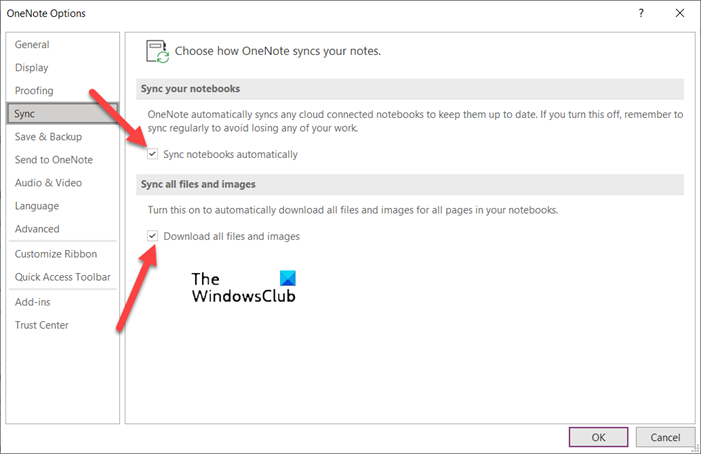
Potom v okne Možnosti(Options) zapnite možnosť Synchronizovať poznámkové bloky automaticky(Sync notebooks automatically) .
Podobne prejdite nadol na možnosť pod ňou a povoľte možnosť Stiahnuť všetky súbory a obrázky(Download all files and images) .
Tým by sa mal problém natrvalo vyriešiť.
2] Zálohujte notebooky(Backup Notebooks) a znova nainštalujte aplikáciu
Spustite aplikáciu OneNote a kliknite na ponuku Súbor(File) .
Na ľavom navigačnom paneli vyberte položku Možnosti, kliknite na položku Možnosti (Options )a(Options) prepnite sa do časti Uložiť a zálohovať(Save & Backup) .
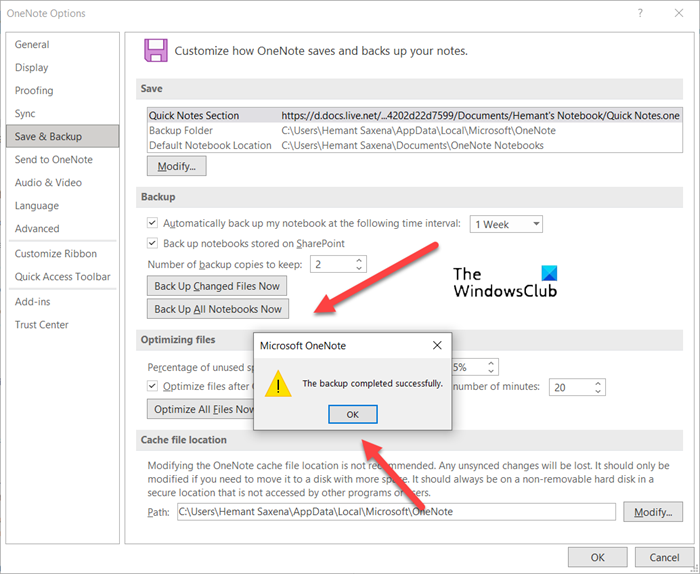
Potom v časti Zálohovanie(Backup ) kliknite na tlačidlo Zálohovať všetky notebooky teraz(Backup All Notebooks Now) . Okamžite by ste mali vidieť upozornenie s výzvou na úspešné dokončenie zálohovania.
3] Kopírovanie stránok do novej sekcie
Začnite(Start) vytvorením novej sekcie. Skopírujte(Copy) (nepresúvajte) všetky stránky zo starej sekcie do novej sekcie, ktorú ste práve vytvorili.
Press Shift+F9 na manuálnu synchronizáciu poznámkového bloku. Na obrazovke počítača by sa mal objaviť indikátor priebehu. Nechajte proces dokončiť.
Súvisiace(Related) : Opravte chybu OneNote 0xE0000007, vyskytol sa problém so synchronizáciou vášho notebooku(OneNote Error 0xE0000007, We ran into a problem syncing your notebook) .
4] Vyprázdnenie koša OneNote
Ak máte tento problém len s časťou programu Notebook , je pravdepodobné, že problém je spôsobený poškodenou sekciou umiestnenou v koši notebooku(Notebook Recycle Bin) . Takže, ak už túto sekciu nechcete, môžete ju odstrániť z koša(Recycle Bin) , aby ste chybu zastavili.
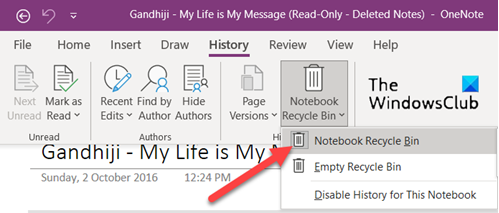
V poznámkovom bloku OneNote kliknite na kartu História(History) a potom vyberte možnosť Kôš(Notebook Recycle Bin) poznámkového bloku .
Potom kliknite pravým tlačidlom myši na sekciu (alebo stranu) a vyberte možnosť Presunúť alebo kopírovať(Move or copy) .
Po presunutí obsahu na požadované miesto sa nový poznámkový blok zosynchronizuje. Odstráňte pôvodnú sekciu z dotknutého poznámkového bloku a koša OneNotu(OneNote Recycle bin) .
5] Prepnite(Switch) na aktualizovanú verziu aplikácie
Keď všetky vyššie uvedené riešenia nefungujú, skontrolujte, či nie je k dispozícii nejaká aktualizovaná verzia aplikácie. Kliknite na ponuku Súbor(File) a na ľavom navigačnom paneli vyberte Účty .(Accounts)
Potom prepnite na pravú stranu a vyberte „ Možnosti aktualizácie(Update Options) “.
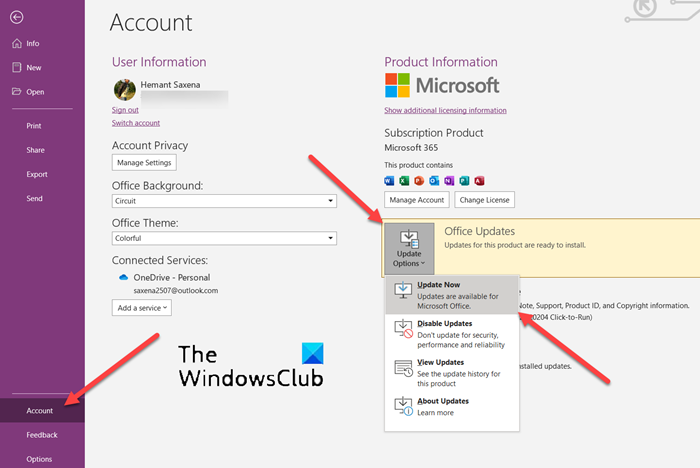
Keď uvidíte, kliknite na tlačidlo Aktualizovať teraz(Update Now) .
Ak je k dispozícii aktualizácia, stiahne sa automaticky a mala by vyriešiť váš problém.
Prečo synchronizácia OneNotu trvá večnosť?
Neexistuje dokonalé vysvetlenie tohto problému. Je pravdepodobné, že máte problémy s pripojením k serveru. Skúste počkať niekoľko minút a potom zápisníky synchronizovať manuálne . Stlačte SHIFT+F9 alebo kliknite na tlačidlo Synchronizovať teraz(Sync Now) v dialógovom okne Stav synchronizácie notebooku .(Notebook Sync Status )
Ako obnovím povolenia vo OneNote ?
- Ak chcete opraviť svoj poznámkový blok , musíte prejsť na túto webovú stránku OneNote.com .(this OneNote.com web page)
- Vyberte možnosť Opraviť povolenia.
- Keď uvidíte Opravené(Fixed) povolenia , ich prístup sa obnoví.
Hope it helps!
Related posts
Ako pridať farby do sekcií vo OneNote
Ako povoliť tmavý režim vo OneNote alebo Outlooku
Ako vytvoriť čiaru mriežky a čiaru pravidla vo OneNote
Ako synchronizovať Samsung Notes s Microsoft OneNote?
Ako efektívne používať OneNote vo Windowse 11/10
Ako vytvoriť šablónu kalendára OneNote
Ako povoliť tmavý režim v aplikácii OneNote pre iPhone alebo iPad
Použite rozšírenie OneNote Web Clipper pre Chrome na vytváranie poznámok počas prehliadania
Ako zmeniť názov, farbu a umiestnenie poznámkového bloku OneNote
Ako urobiť a vložiť snímky obrazovky pomocou OneNotu
5 najlepších stránok pre bezplatné šablóny OneNote
Opravte problémy s prihlásením do OneNotu v systéme Windows 11/10
Ako používať kôš notebooku vo OneNote
11 skrytých funkcií OneNotu, ktoré musíte vyskúšať
Ako zmeniť farbu pozadia strany a čiary pravidiel vo OneNote
OneNote sa nesynchronizuje? 9 spôsobov, ako sa pripojiť
Ako používať šablónu strany vo OneNote
Ako zmeniť zobrazenie vo OneNote v systéme Windows 11/10
Ako vložiť dokument programu Word do poznámok OneNote
Ako vytvoriť prepojenia vo OneNote
